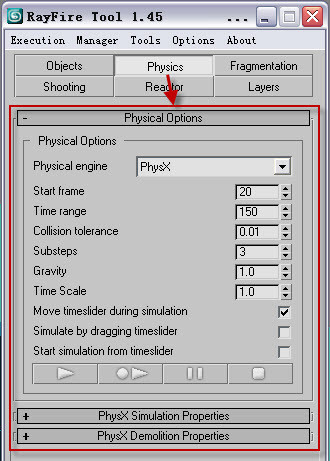3ds Max动力学教程-动力学插件RayFire 入门教程(4)
来源:互联网 作者:未知 发布时间:2010-09-07 21:29:14 网友评论 0 条
b Physics(动力学)控制组:
正如这个卷展的名称一样,Physics(动力学)控制组内的卷展栏都是用于记录和控制动力学模拟计算的设置和参数。你可以通过它们来全局的控制动力学引擎类型、计算精度以及动力学模拟时要考虑的“影响力”、破坏属性等等因素。
这个控制组由三个卷展组成分别是Physical Options(动力学操作)、PhysX Simulation Properties(动力学模拟属性)、以及PhysX Demolition Properties(动力学破坏属性)下面我逐一简单进行介绍。
Physical Options卷展主要是用于选择RF计算时所使用的引擎类型以及动力学模拟时的计算精度,另外还可以进行计算结果的记录输出,也就是烘焙成帧动画或者是静态结果直接输出。就目前最新版本来说RF现在可以使用两种动力学引擎,就像你知道的一样,分别是PhysX和Reactor。依据你所选择的引擎不同在余下的两个卷展栏中的参数将有部分产生变化。就我个人而言一直都使用默认的PhysX,因为它比后者计算精度和效率都要好很多。参数方面如果你有原来MAX的Reactor使用经验的话,基本是没有难度的,无非就是计算范围、碰撞阈值、计算精度这些。卷展中的四个记录动画按钮作用从左到右分别是预览计算动画、记录并烘焙最终的计算结果、暂停当前计算、停止动力学计算。
这里我稍微提一下操作方法:
对于动画结果输出的话,在设置完其它所有操作参数的前提下,你可以这样操作:先点击预览动画,随后在max视图中观察模拟计算的动画结果(通过设置可实时在视窗中用鼠标来控制运算对象或者实时修改某些动力学参数,RF会实时考虑你的操作),然后再次点击同按钮来停止预览,调整你所需要修改的参数设置,最后点击记录烘焙动画按钮来产生最终的MAX帧动画。
随后我会通过实例来说明方法,所以别着急继续往下看…….
对于静帧结果输出,在设置完其它所有操作参数的前提下,你可以这样操作:点击预览动画,随后在max视图中观察模拟计算的动画结果(通过设置可实时在视窗中用鼠标来控制运算对象或者实时修改某些动力学参数,RF会实时考虑你的操作),当你看到你所需要的动画帧时,单击暂停当前计算按钮,然后单击停止动力学计算按钮来得到经过RF动力学计算的MAX单帧输出无动画结果。
PhysX Simulation Properties卷展的主要作用是设置RF在进行动力学模拟计算时要考虑的额外因素。你可以通过这里把max的标准动力学力影响加入到RF的计算中,比如风力、重力这些普通的力影响通过卷展中的拾取列表就能让RF认识“它们”,对于RF自己的力影响物体也是如此。这个部分的其它参数都是用于设置交互影响的设置,它们包括:影响力物体的倍增设置、动力学实时计算时的物体交互方式设置、群组物体的计算模式、实时计算时是否考虑鼠标操作等等属性设置。
PhysX Demolition Properties卷展的作用主要是设置RF进行实时动力学计算期间的附加属性。在这里你可以让RF计算实时的二次破碎,以及最近RF版本在这里加入的初级粘性群组物体动力学属性(具有软体橡胶类物体的计算能力),以使成组的物体得到正确的动力学计算结果。
C, Fragmentation(破碎)控制组:
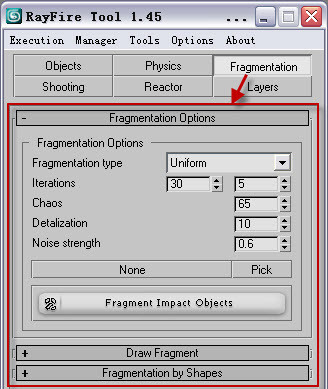
Fragmentation面板的主要作用是对拾取到Objects面板内Impact Objects(作用物体)列表中的物体进行破碎计算,另外,在RF进行任何实时破碎计算时实际的破碎效果参数都是通过这个面板中的参数来最终确定的。我们可以通过这个面板实现多种的破碎效果,比如随机生成的破碎效果,或者通过鼠标移动轨迹追踪的破碎效果,又或者根据其它参考物体的破碎效果(爆炸点)等等。
这个部分由三个卷展栏组成:Fragmentation Options(破碎操作)、Draw Fragmentent(绘制破碎)以及Fragmentation by Shapes(通过形状破碎),我逐一对它们进行介绍。
Fragmentation Options卷展是在使用RF时使用率最高的地方,为什么呢?原因很简单,不管是静态的碎裂效果还是基于物理的动画化碎裂效果,它们最开始的计算“元素”都将会是这个卷展计算的结果,也就是基础的物体碎块。这个卷展虽然不大,但是功能却非常强大,同时设置的参数也不多。这完全归功于软件作者,我们那位俄罗斯同志的细心规划啦:O ,下面我介绍一下这里的参数。
卷展中最上面的Fragmentation Type(破碎类型)列表:
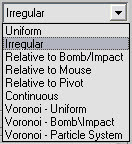
这里标注了目前1.45版本中我们可以使用的破碎计算类型,从上到下依次是:规则、不规则、相对于炸弹/作用物体、相对于鼠标、相对于物体轴心点、连续、维偌尼—规则、维偌尼—炸弹/作用物体、维偌尼—粒子系统。至于那种类型得到如何的效果,读者你完全可以从它们的名称中得到答案,我就不加阐述了。
这里只要注意下“相对于”的三个类型,我们可以通过同卷展的Pick(拾取)按钮来拾取相应的物体就可以达到“相对于”的目的。另外,选择了不同的破碎类型意味着下面的可用参数会随之变化,参数的多少都是相对于你的选择的。
除了破碎类型以外,其它参数分别是,Iterations(反复)迭代次数、Chaos(混乱度)、Detalization(细节程度)以及Noise Strength(噪波强度),这里还提供了碎裂断面的材质贴图通道,也就是说所有计算后的结果破碎碎块的断面都将可以赋予新的材质,否则它们将继承原始物体的材质。Pick(拾取)按钮是用于拾取破碎参考物体或者场景材质的。最后一个大按钮Fragmentent Impact Obiects(破碎作用物体)是用于最终计算破碎效果的按钮。对于使用这个卷展的方法来说,你完全可以通过多次的练习来掌握技巧。
Draw Fragmentent 卷展,这个卷展所实现的功能非常强大,同时又非常的好玩~~。绘制破碎首先是上一个卷展功能的补充,原因很简单Fragmentation Options卷展实现的大多数功能毕竟都是自动的程序式方法,而在这个卷展中我们可以通过在3ds max视图拖拽鼠标来绘制碎裂效果。完全满足了使用者你的自定义需要。这里的参数也非常的简单就几个:Step size(步幅大小)它控制你在视窗中绘制的线段最后转换为“裁剪”几何体的精度。Segments(段数)控制破碎后几何体切面的精细程度。Noise(噪波)控制破碎后几何体切面的噪波效果。Auto smooth Threshold(自动平滑阈值)控制鼠标绘制破碎后剪切几何体时的平滑角度。最后一个按钮Draw Fragment Mode(绘制破碎模式)打开它后你就可以在视窗中任意“破坏”几何体了!随后RF会把当前激活视图转换为用户视图来让你进行绘制操作。
Fragmentation by Shapes卷展,这个卷展理论上可以通过拾取任意的图像文件然后转换为剪切图形然后,用它来破碎几何体。不过通过我自己的测试,并没有产生我想要的结果,而且官方的帮助文档里面也没有提及这个卷展的使用方法,估计是我有点笨吧~,读者你自己测试吧,要是有结果的话希望你跟我分享你的使用心得。对于这个卷展的参数来说挺简单的,所以我就阐述了。
- 2009-10-17
- 2009-10-17
- 2009-10-17
- 2010-09-07
- 2009-10-17
- 2009-10-17
- 2010-09-07
- 2009-10-15
- 2009-10-17
- 2010-09-07
- 2009-10-17
- 2009-10-09
- 2009-10-17
- 2009-10-17
- 2009-10-12
关于我们 | 联系方式 | 广告服务 | 免责条款 | 内容合作 | 图书投稿 | 招聘职位 | About CG Time
Copyright © 2008 CGTime.org Inc. All Rights Reserved. CG时代 版权所有